道路之星使用说明
工程之星快速使用指南求转换参数

工程之星快速使用指南求转换参数工程之星3.0主要功能的操作流程一、新建工程工程-> 新建工程,输入工程名-> 确定,弹出工程设置界面,在“坐标系”下,编辑-> 增加,在“投影”下,输入定义的参数系统名-> 在椭球参数下的“椭球名称”后面选择选择对应的椭球系-> 在投影参数下的“投影方式”后面选择对应的投影方式-> 输入中央子午线-> OK -> 选中新增加的参数系统-> 确定-> 确定二、求参数1、一个已知点求取参数【参考:南方RTK参数的求取及操作流程(一个已知点适用)地址】输入-> 校正向导A、基准站架设在未知点时,选择基准站架设在未知点-> 下一步-> 输入已知点点名、坐标、天线高、选杆高(移动站用的是碳纤杆)-> 校正-> 气泡居中后点确认。
B、基准站架设在已知点时,选择基准站架设在未知点-> 下一步-> 输入已知点点名、坐标、天线高、选斜高(基准站用三脚架架设需对中整平)-> 校正-> 确认。
特别注意:此种方法只适用于在一条线路上提供了较多的已知点,或是在一个小区域内作业时使用,并且距离不宜太长。
因为一个已知点是不能控制坐标系旋转的,所以在实际作业过程事先需对本地区采用单点校正后的精度先行确认。
当校正完一个后再到第二个点时,发现测量出的第二个坐标与已知坐标超出我们作业的精度要求时,需放弃使用该校正方法,采用两点或两个以上的点进行校正。
2、两个或两个以上的已知点求参数新建好工程,先在已知点上采集坐标,然后求参数。
具体过程如下:假设有两个已知点A、B输入-> 求转换参数-> 增加-> 输入点A的已知坐标-> 确定-> 从坐标管理库选点-> 选中在A 点采集的坐标-> 确定-> 确认-> 增加->输入B点的已知坐标-> 确定-> 从坐标管理库选点-> 选中在B点采集的坐标-> 确定-> 确认(若还有别的已知点可继续增加)-> 保存-> 输入参数的文件名-> OK -> 提示存储成功点OK -> 应用-> 点“是”三、测量测量-> 点测量测量:碳纤杆气泡居中,按A键-> 保存或按回车键查看测量点:双击B键或在输入-> 坐标管理库里查看四、放样1、点放样测量-> 点放样-> 目标-> 增加-> 输入所要放样的点的点名和坐标-> 确定-> 选中要放样的点-> 确定要放样下一个点重复上面的操作。
16.10.08 LandStar7.1道路简易操作步骤
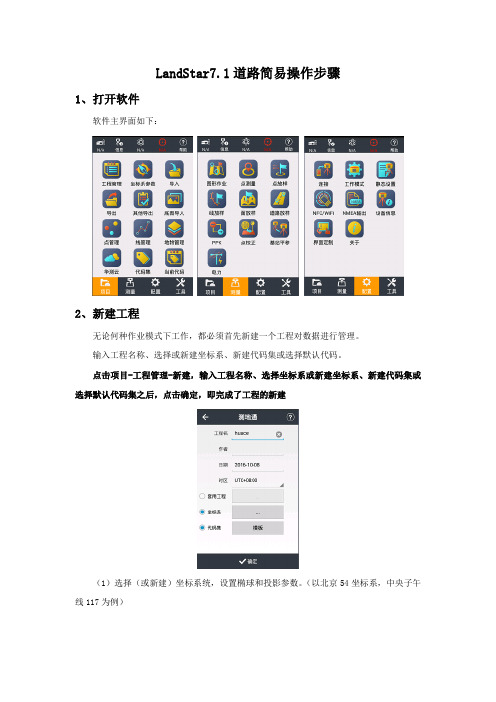
LandStar7.1道路简易操作步骤1、打开软件软件主界面如下:2、新建工程无论何种作业模式下工作,都必须首先新建一个工程对数据进行管理。
输入工程名称、选择或新建坐标系、新建代码集或选择默认代码。
点击项目-工程管理-新建,输入工程名称、选择坐标系或新建坐标系、新建代码集或选择默认代码集之后,点击确定,即完成了工程的新建(1)选择(或新建)坐标系统,设置椭球和投影参数。
(以北京54坐标系,中央子午线117为例)(2)选择(或新建)代码3、连接仪器点击配置-连接厂商(华测)、设备类型(i80\X10\T8\T7\M6等智能机选择“智能RTK”,其他机型选择“GNSS RTK”)连接方式:智能RTK可使用WiFi和蓝牙,GNSS RTK选择蓝牙连接热点或目标蓝牙:在系统配置好蓝牙(密码1234)或WiFi(默认密码12345678),设备名称为设备SN号(SN号在接收机底部标签上)天线类型:选择对应仪器型号完成后点击连接按钮4、设置基准站或移动站⑴内置电台1+N模式(作业距离短,一般小于3公里使用)连接基准站,进入“配置-工作模式”,选择“默认:自启动基准站-内置电台”点击“接受”;连接移动站,选择“默认:自启动移动站-华测电台”(此时基站移动站使用电台信道7,频率461.050MHz通讯)点击“接受”⑵外挂电台1+N模式连接基准站,进入“配置-工作模式”,选择“默认:自启动基准站-外挂电台”点击“接受”,设置外挂电台为信道7(频率461.050MHz);连接移动站,选择“默认:自启动移动站-华测电台”点击“接受”。
⑶网络1+N模式连接基准站,进入“配置-工作模式”,选择“默认:自启动基准站-内置网络+外挂电台”点击“接受”(没接外挂电台移动站仅网络可用,接了外挂电台并设置信道7,频率461.050MHz,移动站网络与电台都可用);连接移动站,选择“默认:自启动移动站-Apis 网络”点击“接受”,在弹出的输入基站SN号中输入基准站SN号(SN号在接收机底部标签上)。
元素法道路设计工程之星用
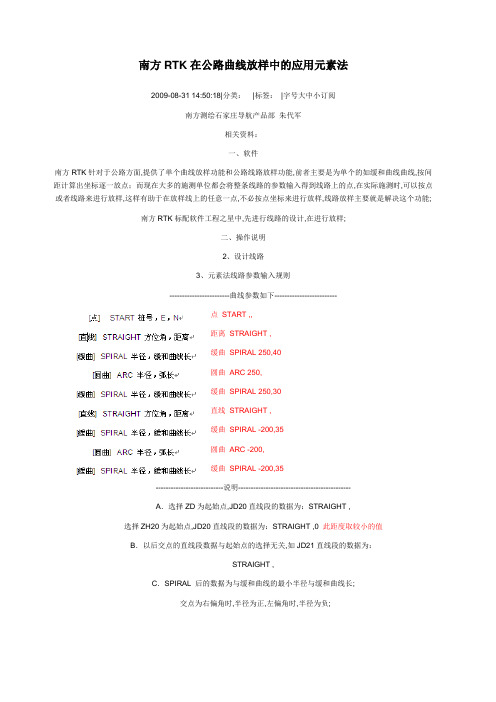
南方RTK在公路曲线放样中的应用元素法2009-08-31 14:50:18|分类:|标签:|字号大中小订阅南方测绘石家庄导航产品部朱代军相关资料:一、软件南方RTK针对于公路方面,提供了单个曲线放样功能和公路线路放样功能,前者主要是为单个的如缓和曲线曲线,按间距计算出坐标逐一放点;而现在大多的施测单位都会将整条线路的参数输入得到线路上的点,在实际施测时,可以按点或者线路来进行放样,这样有助于在放样线上的任意一点,不必按点坐标来进行放样,线路放样主要就是解决这个功能;南方RTK标配软件工程之星中,先进行线路的设计,在进行放样;二、操作说明2、设计线路3、元素法线路参数输入规则------------------------曲线参数如下-------------------------点START ,,距离STRAIGHT ,缓曲SPIRAL 250,40圆曲ARC 250,缓曲SPIRAL 250,30直线STRAIGHT ,缓曲SPIRAL -200,35圆曲ARC -200,缓曲SPIRAL -200,35---------------------------说明---------------------------------------------A.选择ZD为起始点,JD20直线段的数据为:STRAIGHT ,选择ZH20为起始点,JD20直线段的数据为:STRAIGHT ,0 此距度取较小的值B.以后交点的直线段数据与起始点的选择无关,如JD21直线段的数据为:STRAIGHT ,C.SPIRAL 后的数据为与缓和曲线的最小半径与缓和曲线长;交点为右偏角时,半径为正,左偏角时,半径为负;D.ARC后的数据为圆曲线半径与圆曲线长;交点为右偏角时,半径为正,左偏角时,半径为负,各元素的排列顺序应与路线曲线的实际顺序相同,对没有缓和曲线的交点就不输入SPIRAL行数据;特别注意:A.以点开始B.点后边必须接直线,如果没有直线,需输入一个较小的值;C.缓曲之前必须接直线D.圆曲线前后接缓曲三、操作步骤1、在工具->道路设计->元素模式;a.新建线路输入路线名、起始里程,保存文件后缀为.rodb.按路线输入参数,点“插入”2、四种参数的输入3、计算当按规则输入之后,可输入“间距”,在这里我们输入“20”,选择“整桩与”或“整桩距”,可点击计算,查看图形当点击“保存”时,系统会提示“缓和曲线输入错误”,此时需检查,如检查正确则还提示时,可忽略此提示四、线路放样1、进入“测量”->“线路放样”进行线路放样界面后,选择“计算”,此时可按之前设计时输入的“间距”自动计算出各里程的坐标;2、其它功能设置界面放桩界面五、数据对比以下为全站仪及其它计算的结果六、事例设计文件设计文件保存为:用记事本打开后内容如下:。
工程之星操作步骤
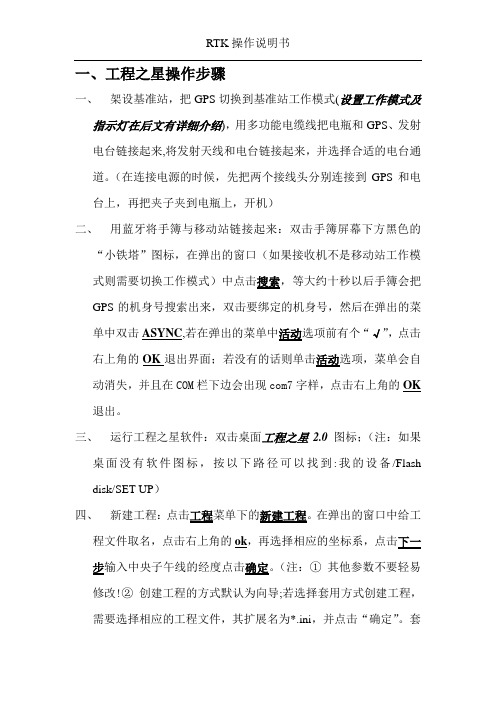
一、工程之星操作步骤一、架设基准站,把GPS切换到基准站工作模式(设置工作模式及指示灯在后文有详细介绍),用多功能电缆线把电瓶和GPS、发射电台链接起来,将发射天线和电台链接起来,并选择合适的电台通道。
(在连接电源的时候,先把两个接线头分别连接到GPS和电台上,再把夹子夹到电瓶上,开机)二、用蓝牙将手簿与移动站链接起来:双击手簿屏幕下方黑色的“小铁塔”图标,在弹出的窗口(如果接收机不是移动站工作模式则需要切换工作模式)中点击搜索,等大约十秒以后手簿会把GPS的机身号搜索出来,双击要绑定的机身号,然后在弹出的菜单中双击ASYNC,若在弹出的菜单中活动选项前有个“√”,点击右上角的OK退出界面;若没有的话则单击活动选项,菜单会自动消失,并且在COM栏下边会出现com7字样,点击右上角的OK 退出。
三、运行工程之星软件:双击桌面工程之星2.0图标;(注:如果桌面没有软件图标,按以下路径可以找到:我的设备/Flash disk/SET UP)四、新建工程:点击工程菜单下的新建工程。
在弹出的窗口中给工程文件取名,点击右上角的ok,再选择相应的坐标系,点击下一步输入中央子午线的经度点击确定。
(注:①其他参数不要轻易修改!②创建工程的方式默认为向导;若选择套用方式创建工程,需要选择相应的工程文件,其扩展名为*.ini,并点击“确定”。
套用方式的优点:不需要选择相应的坐标系和输入中央子午线的经度,并且可以把转换参数一起套用进来)五、求转换参数:首先测量已知点的GPS原始坐标:等移动站的解状态为固定的时候,到两个或两个以上的已知点测量,测量的时候注意修改点名、天线高和天线高类型。
测量完成后依次单击设置→求转换参数→增加,在弹出的对话框中输入一个已知点的点名和已知坐标,点击右上角的ok,在弹出的界面单击从坐标管理库选点,点击导入,在弹出的窗口中选择开始时测量的GPS原始坐标文件(其扩展名为*.rtk)并点击确定,在弹出的窗口点击右上角的OK,导入GPS原始坐标。
CASIO计算器工程之星(放样方法)

CASIO计算器工程之星1.2放样设置
放样的方法:先在电脑上的道路之星输好文件,道路测设——数据输入——平面数据,在正下方输入文件名,线路前缀表示桩号前面的字母,一般用K 表示,线路名自定,再选择曲线形式,交点法是表示有坐标输入的,线元法是没有坐标输入,但是方位角,距离之类的的输入,一般这类东西是设计院提供的数据,只要按照有的东西全部输入进去就可以了,CASIO道路软件上输入栏没有要输入的东西就不用,全部输完后点击查询路线即,然后检验一
下,
在桩号那里输入数字,即表示距离,然后点击下方计算,就用坐标出来了,然后再对一下CAD上面的坐标此点的坐标(在CAD图上用线偏移就可以查出来了),如果相差不大就可以保存,然后就把文件传到CASIO计算器上,这时可以拨出数据线了。
接下来打开计算器,打开道路之星1.2,然后F6设置——项目EXE选择文件(用左右键就可以调出),然后在路线那里选择线路名,完成后EXIT退出,
然后——放样——道路,在桩号那里输入100,如果偏距为0,夹角0,则表示是100M中桩点,如果偏距输入2,则表示对应桩号向右偏2M的坐标,如果是-2,刚表示向左偏2M的坐标,左正右负的意思。
然后点设计,坐标就出来了,或者点放样也可以,点放样还可以手工输入坐标。
2.第二种就是F3测站,设好站然后F1测量,瞄对棱镜读出数据,然后输入平距和水平角,然后就可以反算出其他坐标了!。
道路设计手册(工程之星用)

道路设计中的术语解释
直曲表:有多个叫法,其它的叫法还有:《直线曲线及转角表》、《曲线要素 表》、《曲线表》等,我们统称为《直曲表》;它是设计单位提供的道路要素数 据表。基本上,设计方都会提供《直曲表》给道路勘测放样施工方,施工方根据 《直曲表》,首先使用交点法或者元素法,生成道路设计文件(*.rod),然后才能 使用生成的道路设计文件开始道路勘测放样施工。
这两个图示,只是表示一般 的情况,对于卵形曲线等特 殊道路,就有特殊的组合形 式,如卵形曲线,组合形式 就是圆缓圆。对于特殊的情 况,后面会单独使用实例来 详细解析。
圆曲线
综合曲线
二. 各元素需要输入的数据
点: 第一个元素必须是点,且除了第一个元素外,后面的元素均不能为点。输 入点时,需要输入点的北坐标和东坐标。
卵形曲线:是指在两半径不等的同向圆曲线间插入一段缓和曲线。即圆缓圆的 情况;也就是说:卵形曲线本身是缓和曲线的一段,只是在插入时去掉了靠近 半径无穷大方向的一段,而非是一条完整的缓和曲线。我们简单的理解,出现 圆缓圆的情况, 即是卵形曲线,必须使用元素法。
卵形曲线必须使用元素法设计;后面也将使用实例,详细解析卵形 曲线。一般高速公路的匝道,都是卵形曲线。 回头曲线:曲线总转向角大于或接近180°的曲线称为为回头曲线,亦称套线。 回头曲线必须使用元素法设计;后面也将使用实例详细解析。
在山区的公路建设中,由于道路选线受地形及资金的局限性较大, 经常会出现回头曲线这种特殊的道路曲线线形 。回头曲线也必须使用元素法。
回头曲线
工程之星软件--道路设计使用说明
元素法
一. 元素组成
元素法包括四种元素:点、直线、圆曲、缓曲。 按单元线来分的话,一般有三种单元线:直线,圆曲线(组合形式:直圆直),综合曲 线(组合形式:直缓圆缓直)
LandStar6用户手册
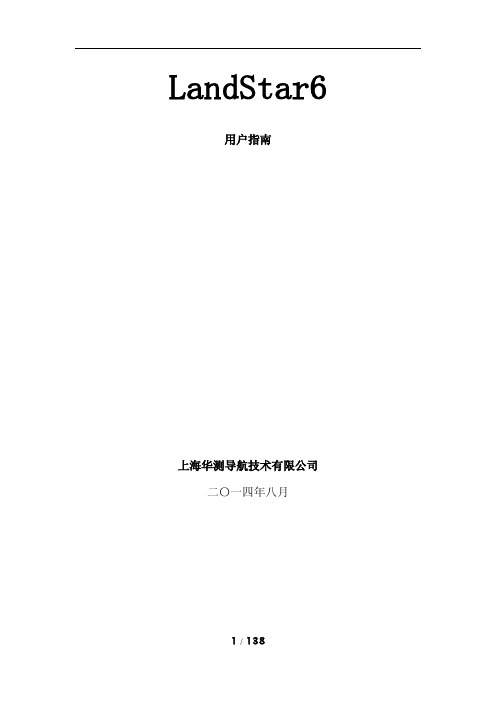
用户指南
上海华测导航技术有限公司 二〇一四年八月
1 / 138
LandStar6 使用手册
前言
上海华测导航技术有限公司
说明书用途
欢迎使用 LandStar6 软件使用说明书,本文分章详细介绍了 LandStar6 各个 模块的基本功能,介绍了软件向导式操作流程、界面及视图按钮的含义等,旨在 方便华测用户使用 LandStar6 进行 RTK 测量工作。
5 / 138
LandStar6 使用手册
上海华测导航技术有限公司
2.6 导出............................................................................................................. 37 2.7 退出............................................................................................................. 40 3 设备......................................................................................................................... 40 3.1 连接............................................................................................................. 41 3.2 基站设置..................................................................................................... 44 3.3 移动站设置................................................................................................. 45 3.4 通讯方式..................................................................................................... 47 3.5 设备信息..................................................................................................... 52 3.6 无线网络设置............................................................................................. 53 4 数据......................................................................................................................... 54 4.1 点管理......................................................................................................... 54 4.2 线管理......................................................................................................... 60 4.3 电力点管理................................................................................................. 63 4.4 断面点管理................................................................................................. 63 5 测量......................................................................................................................... 64 5.1 点测量......................................................................................................... 65 5.2 道路放样..................................................................................................... 72
9860交点法2.0版本使用说明
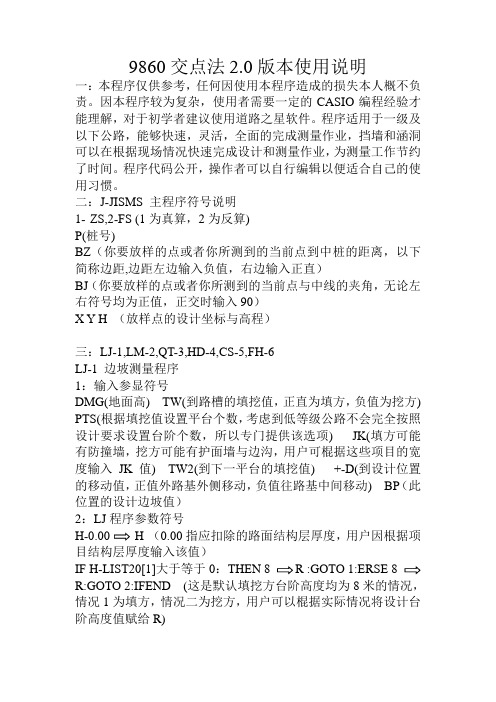
9860交点法2.0版本使用说明一:本程序仅供参考,任何因使用本程序造成的损失本人概不负责。
因本程序较为复杂,使用者需要一定的CASIO编程经验才能理解,对于初学者建议使用道路之星软件。
程序适用于一级及以下公路,能够快速,灵活,全面的完成测量作业,挡墙和涵洞可以在根据现场情况快速完成设计和测量作业,为测量工作节约了时间。
程序代码公开,操作者可以自行编辑以便适合自己的使用习惯。
二:J-JISMS 主程序符号说明1-ZS,2-FS (1为真算,2为反算)P(桩号)BZ(你要放样的点或者你所测到的当前点到中桩的距离,以下简称边距,边距左边输入负值,右边输入正直)BJ(你要放样的点或者你所测到的当前点与中线的夹角,无论左右符号均为正值,正交时输入90)X Y H (放样点的设计坐标与高程)三:LJ-1,LM-2,QT-3,HD-4,CS-5,FH-6LJ-1 边坡测量程序1:输入参显符号DMG(地面高) TW(到路槽的填挖值,正直为填方,负值为挖方) PTS(根据填挖值设置平台个数,考虑到低等级公路不会完全按照设计要求设置台阶个数,所以专门提供该选项) JK(填方可能有防撞墙,挖方可能有护面墙与边沟,用户可棍据这些项目的宽度输入JK值) TW2(到下一平台的填挖值) +-D(到设计位置的移动值,正值外路基外侧移动,负值往路基中间移动) BP(此位置的设计边坡值)2:LJ程序参数符号H (0.00指应扣除的路面结构层厚度,用户因根据项目结构层厚度输入该值)IF H-LIST20[1]大于等于0:THEN 8 R :GOTO 1:ERSE 8R:GOTO 2:IFEND (这是默认填挖方台阶高度均为8米的情况,情况1为填方,情况二为挖方,用户可以棍据实际情况将设计台阶高度值赋给R)3:LJ附属程序子程序BPLBI 1 左侧挖方边坡LBI 2 右侧挖方边坡List 10[1] List 11[1] List 12[1] List 13[1] 分别为边坡1 边坡2 边坡3 边坡4 ,目前挖方只支持4个变坡值。
- 1、下载文档前请自行甄别文档内容的完整性,平台不提供额外的编辑、内容补充、找答案等附加服务。
- 2、"仅部分预览"的文档,不可在线预览部分如存在完整性等问题,可反馈申请退款(可完整预览的文档不适用该条件!)。
- 3、如文档侵犯您的权益,请联系客服反馈,我们会尽快为您处理(人工客服工作时间:9:00-18:30)。
1 概述
“道路之星”是华测一款用于道路设计的简单、适用软件。
软件特点:
1.可以通过交点法和元素法两种方式交互编辑道路
“交点法”的编辑界面,可以方便插入、修改或删除交点
“元素法”编辑界面,可以方便插入、删除、编辑元素2.视图窗口任意缩放/平移,查看道路水平定线
视图窗口,可以单击任意一段道路元素查看属性
2 编辑道路文件
菜单“文件”—“新建”,在弹出的窗口里键入“道路名称”和“起始桩号”,点“确定”。
菜单“道路”—“选项”设置桩号间隔。
2.1交点法
通过输入交点坐标、曲线半径、入缓和曲线长度、出缓和曲线长度来定义道路
1.输入交点坐标
点“插入”在弹出的对话框里输入交点坐标,然后点“应用”,再接着输入交点坐标。
2。
曲线参数的编辑
点菜单“道路”—“水平”,进入曲线参数编辑。
下图中,加上道路起始点一共编辑了9个交点,红线标记1的位置是交点编号,标记2表示滚动滑块对应的交点。
滚动滑块到对应交点,输入:半径、入缓和曲线长、出缓和曲线长(或圆曲线长度),则可定义一段曲线,然后依次滚动滑块编辑完所有交点。
点“关闭”后退出编辑。
3.即使已经编辑完道路后,也可以“插入”/“删除”/“编辑交点”,道路会自动修改。
“插入”交点,例如在交点1后面插入,滚动滑块到交点1,点击“插入”,在弹出的对话框里输入坐标
“删除”交点:滚动滑块到要需要删除的交点,点击“删除”,在弹出的对话框里选择“是”。
“编辑交点”:点击“编辑交点”,在弹出的窗口里可修改任意交点的坐标。
4.在视图窗口里可以看见道路示意图。
5.保存道路文件
点红线标记图标保存文件。
在弹出对话框里选择“交点法”,键入文件名后点“保存”。
文件被保存在软件所在目录,用记事本打开文件查看。
2.2元素法
点击菜单“道路”—“水平”进入曲线编辑,选择“元素法”,之前编辑的“交点法”内容会自动转化为元素法。
1.也可在新建道路用“元素法”从开始编辑道路。
输入起始点坐标
2. 点“插入”后,选择元素类型(直线/圆曲线/缓和曲线),键入“方位角”“半径”“长度”“偏角”等参数,针对圆曲线有“长度”和“偏角”两种设计方式。
圆曲线“长度”设计方式
圆曲线“偏角”设计方式设计好后点“应用”,直到编辑完所有元素。
3.“删除”元素:选中一行点击“删除”,再点击“应用”,文件会重新计算。
4. 保存道路文件
点红线标记图标保存文件。
在弹出对话框里选择“元素法”,键入文件名后点“保存”。
文件被保存在软件所在目录,用记事本打开文件查看。
2.3视图工具
窗口可以使用“放大”“缩小”“平移”等工具查看道路
在视图中单击一段曲线,可以弹出曲线信息。
2.4导出中桩坐标
菜单“文件”—“导出”,点红线标记图标选择导出路径,输入文件名、起始/终止桩号、断
面间隔,点“导出“。
导出文件结果:
3 道路文件格式说明
华测道路文件的后缀是.rod
文件的开始信息如下:
[Road]
Name = dq
StartStation = 80000.000000000000
StationInterval = 20.000000000000
Master = PI
上面部分定义了道路的名称,起始桩号,桩号间隔和道路的元素的定义格式PI表示道路的水平定线是交点法
Elements 表示道路的水平定线是元素法
以[HorizontalAlignment]开始的下面的内容将定义道路的水平定线的具体内容。
3.1交点法
如下内容:
[HorizontalAlignment]
Size = 6
0 = @Z,48106.818,322053.857
1 = @HYH,48082.417,322029.540,149.030,15.000,15.000
2 = @HH,48039.416,322002.955,42.976,30.000,39.044
3 = @Y,48023.403,321929.198,400.000
4 = @HYH,47993.676,321843.271,95.000,15.000,15.000
5 = @Z,47994.207,321790.761
表示有6个交点
@Z表示定义的是直线的交点后面的值分别表示:X坐标,Y坐标
@HYH表示定义的是缓和曲线|圆曲线|缓和曲线的交点。
后面的值分别表示:
X坐标,Y坐标,圆半径,入缓长,出缓长
@HH表示定义的是缓和曲线|缓和曲线的交点。
后面的值分别表示:
X坐标,Y坐标,圆半径,入缓长,出缓长
@Y表示定义的是圆曲线的交点。
后面的值分别表示:
X坐标,Y坐标,圆半径
3.2元素法
如下内容:
[HorizontalAlignment]
StartPoint = 48106.818,322053.857
Size = 14
0 = @Z,48106.818,322053.857,80000.000,80009.732,48099.925,322046.988
1 = @HY,48099.925,322046.988,80009.732,80024.732,-2.357919,0,149.030,15.000
2 = @Y,48089.125,322036.580,80024.732,80044.001,-2.408244,0,149.030,19.269
3 = @YH,48074.016,322024.642,80044.001,80059.001,-2.537543,0,149.030,15.000
4 = @Z,48061.393,322016.542,80059.001,80050.446,48068.670,322021.041
5 = @HY,48068.670,322021.041,80050.446,80080.446,-2.587868,1,42.976,30.000
6 = @YH,48045.281,322002.513,80080.446,80119.490,-2.238836,1,42.976,39.044
7 = @Z,48031.474,321966.374,80119.490,80133.648,48028.470,321952.539
8 = @Y,48028.470,321952.539,80133.648,80181.360,-1.784583,0,400.000,47.712
9 = @Z,48015.594,321906.626,80181.360,80224.421,48001.516,321865.932
10 = @HY,48001.516,321865.932,80224.421,80239.421,-1.903864,1,95.000,15.000
11 = @Y,47996.987,321851.636,80239.421,80257.023,-1.824917,1,95.000,17.602
12 = @YH,47994.161,321834.288,80257.023,80272.023,-1.639632,1,95.000,15.000
13 = @Z,47993.918,321819.294,80272.023,80300.557,47994.207,321790.761
StartPoint 表示道路的起点坐标
Size表示的道路的曲线元素的数目
@Z表示定义的是直线。
后面的值分别表示起点X坐标、起点Y坐标、起始桩号、终止桩号、终点X坐标、终点Y坐标
@HY表示定义的是入缓和曲线(缓圆)。
后面的值分别表示:
起点X坐标、起点Y坐标、起始桩号、终止桩号、起始方位角(弧度)、左转(0)|右转(1)、半径、长度
@Y表示定义的是圆曲线。
后面的值分别表示:
起点X坐标、起点Y坐标、起始桩号、终止桩号、起始方位角(弧度)、左转(0)|右转(1)、半
径、弧长
@HY表示定义的是入缓和曲线(圆缓)。
后面的值分别表示:
起点X坐标、起点Y坐标、起始桩号、终止桩号、起始方位角(弧度)、左转(0)|右转(1)、半径、长度
4 导入“测地通”道路放样
4.1导入道路文件到手簿
下图示例,“道路之星”编辑保存的“交点法”和“元素法”两种道路文件,将其复制
然后粘贴到“移动设备”的手簿文件夹里,注意RTK安装目录。
4.2“测地通”道路放样
打开“测地通”软件后,会自动读取文件夹里.rod文件。
然后在“文件”—“元素管理器”—“道路管理器”里可以查看道路。
并且新建或打开任何任务文件后,道路文件都存在。
再
使用“测量”—“道路放样”进行放样。
